目录
超详细!手把手教你如何进入系统设备管理页面
-
来源:建米软件
-
2025-07-30 10:29:40
-
在日常使用电子设备的过程中,我们常常会遇到需要对系统设备进行管理的情况。系统设备管理页面就像是设备的“大管家”,在这里我们可以查看设备的硬件信息、更新驱动程序、管理设备的连接与断开等。不同的操作系统和设备类型进入系统设备管理页面的方法各不相同,这让很多用户感到困惑。接下来,我将详细为大家介绍多种进入系统设备管理页面的方法。
一、Windows系统通过控制面板进入
在Windows系统中,控制面板是一个非常重要的系统设置中心,通过它可以方便地进入系统设备管理页面。以下是具体步骤:
1. 打开控制面板
可以通过多种方式打开控制面板。一种是在桌面上找到“开始”菜单,点击它,在弹出的菜单中找到“控制面板”并点击打开。另一种方式是使用快捷键“Win + X”,在弹出的菜单中选择“控制面板”。
![]()
2. 查看方式设置
打开控制面板后,由于控制面板的显示方式可能不同,我们需要将查看方式设置为“大图标”或“小图标”。这样可以更全面地显示控制面板中的各项功能。在查看方式的下拉菜单中选择相应的选项即可。
3. 找到设备管理器
在设置好查看方式后,在众多的图标中找到“设备管理器”并点击。系统设备管理页面就会呈现在我们面前。
4. 操作与管理
进入设备管理页面后,我们可以看到各种设备的列表,如处理器、显卡、声卡等。在这里,我们可以对设备进行更新驱动、禁用、卸载等操作。例如,如果显卡出现问题,可以右键点击显卡设备,选择“更新驱动程序”来尝试解决问题。
二、Windows系统通过运行命令进入
运行命令是Windows系统中一种快速打开特定程序或功能的方式,利用它可以迅速进入系统设备管理页面。具体操作如下:
1. 打开运行窗口
使用快捷键“Win + R”,即可快速打开运行窗口。这是一个小巧但功能强大的工具。
2. 输入命令
在运行窗口的输入框中输入“devmgmt.msc”。这个命令是专门用于打开系统设备管理页面的。输入完成后,点击“确定”按钮。
3. 等待页面加载
点击确定后,系统会开始加载设备管理页面。稍等片刻,页面就会完全打开。这种方式比通过控制面板进入更加快捷。
4. 后续操作
进入页面后,同样可以对设备进行各种管理操作。比如,如果发现某个设备有黄色感叹号,说明该设备可能存在问题,可以右键点击它,选择“属性”来查看具体的错误信息。
三、Windows系统通过搜索功能进入
Windows系统的搜索功能非常强大,利用它也能轻松进入系统设备管理页面。以下是具体的操作步骤:
1. 打开搜索框
可以在任务栏上找到搜索图标并点击,打开搜索框。也可以直接使用快捷键“Win + S”来打开搜索框。
2. 输入关键词
在搜索框中输入“设备管理器”。系统会快速搜索并列出相关的结果。
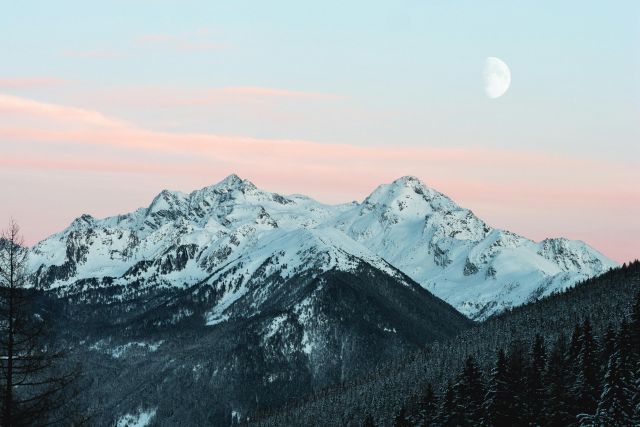
3. 选择结果
在搜索结果中,找到“设备管理器”应用程序并点击,即可进入系统设备管理页面。
4. 管理设备
进入页面后,我们可以根据自己的需求对设备进行管理。例如,如果想要查看硬盘的健康状态,可以在设备列表中找到“磁盘驱动器”并展开查看。
点击这里在线试用: 建米软件-企业管理系统demo:www.meifun.com
四、Mac系统通过系统偏好设置进入
对于Mac系统的用户,通过系统偏好设置可以进入类似系统设备管理的相关页面。具体步骤如下:
1. 打开系统偏好设置
点击屏幕左上角的苹果菜单,在弹出的菜单中选择“系统偏好设置”。这是Mac系统进行各种设置的入口。
2. 选择相关选项
在系统偏好设置中,根据不同的需求选择不同的选项。如果想要管理硬件设备,如硬盘、打印机等,可以选择“硬件”相关的选项,如“磁盘工具”可以管理硬盘,“打印机与扫描仪”可以管理打印设备。
3. 进行设备管理
以“磁盘工具”为例,打开后可以查看硬盘的分区情况、进行磁盘修复等操作。在“打印机与扫描仪”中,可以添加、删除打印机,设置打印选项等。
4. 查看设备信息
在这些相关页面中,还可以查看设备的详细信息。比如在“磁盘工具”中,可以查看硬盘的容量、使用情况等。
| 系统 | 进入方式 | 特点 |
|---|---|---|
| Windows | 控制面板 | 操作较为直观,适合新手 |
| Windows | 运行命令 | 速度快,效率高 |
| Mac | 系统偏好设置 | 功能丰富,可按需选择 |
五、Linux系统通过命令行进入
Linux系统以其强大的命令行功能而闻名,通过命令行也能进入系统设备管理相关页面。以下是具体方法:
1. 打开终端
在Linux系统中,可以通过多种方式打开终端。例如在桌面环境中找到终端应用程序的图标并点击打开,或者使用快捷键(不同发行版可能不同)来打开终端。
2. 输入命令
常用的查看设备信息的命令有“lshw”,它可以详细列出系统的硬件信息。输入该命令后,按回车键执行。如果想要查看特定类型的设备,如网络设备,可以使用“lspci -nnk | grep -iA2 net”命令。
3. 分析结果

命令执行后,终端会显示出相应的设备信息。需要仔细分析这些信息,了解设备的状态和配置。例如,如果看到某个设备的状态显示为“down”,可能表示该设备未正常工作。
4. 进行管理操作
根据分析结果,可以使用相应的命令对设备进行管理。比如,如果要重新启动网络设备,可以使用“sudo systemctl restart network”命令(具体命令可能因发行版而异)。
六、通过设备管理器快捷方式进入
为了更方便地进入系统设备管理页面,我们可以创建设备管理器的快捷方式。以下是具体步骤:
1. 找到设备管理器程序
在Windows系统中,设备管理器的程序文件通常位于“C:WindowsSystem32devmgmt.msc”。可以通过文件资源管理器找到该文件。
2. 创建快捷方式
右键点击“devmgmt.msc”文件,在弹出的菜单中选择“创建快捷方式”。会在当前文件夹中生成一个快捷方式图标。
3. 移动快捷方式
可以将生成的快捷方式图标移动到桌面上或其他方便访问的位置。这样,以后只需要双击该快捷方式图标,就可以快速进入系统设备管理页面。
4. 快捷方式的使用与管理
如果不需要该快捷方式了,可以右键点击它,选择“删除”来删除快捷方式。还可以对快捷方式的属性进行设置,如更改图标、设置快捷键等。
七、通过任务管理器进入
在Windows系统中,任务管理器不仅可以管理正在运行的程序和进程,还可以通过它进入系统设备管理页面。具体方法如下:
1. 打开任务管理器
可以使用快捷键“Ctrl + Shift + Esc”快速打开任务管理器,也可以在任务栏上右键点击,选择“任务管理器”来打开。
2. 进入服务选项
在任务管理器中,切换到“服务”选项卡。这里显示了系统中正在运行的各种服务。
3. 找到设备管理器服务
在服务列表中找到“Device Manager”服务。右键点击该服务,在弹出的菜单中选择“打开服务”。
4. 进入设备管理页面
.jpg)
在打开的服务窗口中,找到“设备管理器”相关的链接或操作选项,点击它即可进入系统设备管理页面。
| 进入途径 | 适用系统 | 优点 |
|---|---|---|
| 任务管理器 | Windows | 可结合任务管理操作,方便快捷 |
| 快捷方式 | Windows | 随时快速访问 |
| 命令行 | Linux | 功能强大,可定制性高 |
点击这里,建米软件官网www.meifun.com,了解更多
八、通过系统自带搜索助手进入
现在很多系统都配备了智能搜索助手,利用它们也能轻松进入系统设备管理页面。以下是具体介绍:
1. 唤醒搜索助手
不同系统的搜索助手唤醒方式不同。例如在Windows 10系统中,可以通过语音唤醒小娜(Cortana),说“打开设备管理器”。在某些手机系统中,可以长按主页键唤醒智能语音助手。
2. 提出请求
唤醒搜索助手后,向它提出“打开系统设备管理页面”的请求。搜索助手会理解你的需求并为你找到相应的操作入口。
3. 跟随引导进入
搜索助手会给出相应的引导,按照它的提示操作,即可顺利进入系统设备管理页面。
4. 体验智能服务
使用搜索助手进入系统设备管理页面,不仅方便快捷,还能体验到智能服务带来的便利。搜索助手还可以为你提供更多关于设备管理的相关信息和建议。
通过以上介绍的多种方法,相信大家已经掌握了不同系统和设备类型进入系统设备管理页面的技巧。在实际使用中,可以根据自己的习惯和需求选择最合适的方法,以便更高效地管理系统设备。希望这些内容能对大家有所帮助,让大家在使用电子设备时更加得心应手。
常见用户关注的问题:
一、如何进入系统设备管理页面
我就想知道很多人都在问怎么进入系统设备管理页面呢,这可能是因为有时候我们要查看设备信息、更新驱动啥的就需要用到它。下面我来详细说说。
1. 通过控制面板进入
在电脑桌面上,可以找到“开始”菜单,点击它。然后在弹出的菜单里找到“控制面板”选项,打开控制面板。在控制面板里,找到“设备管理器”的图标,点击一下就能进入系统设备管理页面啦。
2. 使用快捷键进入
按下“Win”键(就是键盘上有个微软标志的那个键)和“X”键,这时候会弹出一个菜单。在这个菜单里,能看到“设备管理器”选项,点击它就可以快速进入。
3. 在搜索框搜索进入
在任务栏的搜索框里输入“设备管理器”这几个字,搜索结果里就会出现“设备管理器”程序,点击它就能打开系统设备管理页面。
4. 从运行窗口进入
按下“Win”键和“R”键,打开“运行”窗口。在窗口里输入“devmgmt.msc”,然后点击“确定”,也能进入系统设备管理页面。
二、系统设备管理页面能做什么
我听说好多人好奇系统设备管理页面能干啥,其实它的用处可多啦。下面给大家讲讲。
1. 查看设备信息
在系统设备管理页面里,可以看到电脑里各种设备的详细信息,比如显卡、声卡、网卡等。能知道它们的型号、制造商、驱动版本等。
2. 更新设备驱动
当设备出现问题或者想让设备性能更好时,可以在这里更新驱动。找到对应的设备,右键点击它,选择“更新驱动程序”,按照提示操作就行。
3. 禁用或启用设备
要是暂时不用某个设备,比如不用摄像头了,可以右键点击它,选择“禁用设备”。之后想用的时候,再右键点击选择“启用设备”。
4. 卸载设备
如果某个设备不再使用或者出现严重问题,可以在系统设备管理页面里卸载它。右键点击设备,选择“卸载设备”,然后按照提示完成卸载。
三、进入系统设备管理页面有风险吗
朋友说有人担心进入系统设备管理页面会不会有风险,其实正常操作一般没啥问题。下面给大家分析分析。
1. 正常查看信息无风险
只是进入系统设备管理页面查看设备信息,比如看看显卡型号、硬盘容量等,这不会对系统和设备造成任何损害。
2. 更新驱动的风险
在更新驱动的时候,如果下载的驱动版本不匹配或者是从不可信的来源下载的,可能会导致设备无法正常工作,甚至系统出现故障。
3. 误操作的风险
要是不小心卸载了某个重要设备的驱动或者禁用了关键设备,可能会让电脑某些功能无法使用,比如无法上网、没有声音等。
4. 病毒感染风险
如果电脑已经感染了病毒,病毒可能会利用系统设备管理页面来篡改设备驱动,从而影响设备正常运行。
| 风险类型 | 可能后果 | 预防措施 |
| 驱动不匹配 | 设备无法正常工作 | 从官方网站下载驱动 |
| 误操作 | 电脑部分功能失效 | 操作前备份重要数据 |
| 病毒感染 | 设备运行异常 | 安装杀毒软件并定期查杀 |
四、系统设备管理页面打不开怎么办
我想知道要是系统设备管理页面打不开可咋整,其实有不少办法可以试试。
1. 检查系统服务
按下“Win”键和“R”键,打开“运行”窗口,输入“services.msc”并确定。在服务列表里找到“Plug and Play”服务,确保它的状态是“正在运行”。如果没有运行,右键点击它,选择“启动”。
2. 以管理员身份运行
在搜索框里搜索“设备管理器”,然后在搜索结果里右键点击“设备管理器”程序,选择“以管理员身份运行”。
3. 修复系统文件
打开命令提示符(以管理员身份运行),输入“sfc /scannow”命令并回车,系统会自动扫描和修复有问题的系统文件。
4. 检查病毒
运行杀毒软件对电脑进行全面扫描,看看是不是有病毒影响了系统设备管理页面的打开。
五、系统设备管理页面里设备显示不正常怎么办
朋友推荐说要是系统设备管理页面里设备显示不正常,先别着急。下面来看看解决办法。
1. 检查设备连接
如果是外部设备显示不正常,比如鼠标、键盘等,检查一下它们的连接是否稳固,有没有松动或者接触不良的情况。
2. 更新驱动程序
右键点击显示不正常的设备,选择“更新驱动程序”,看看更新后设备显示是否正常。
3. 卸载并重新安装设备
在系统设备管理页面里卸载显示不正常的设备,然后重新启动电脑,让系统自动检测并安装该设备。
4. 检查硬件故障
要是以上方法都不管用,可能是设备本身有硬件故障,这时候可以找专业人员来检测和维修。
| 问题表现 | 可能原因 | 解决办法 |
| 设备显示黄色感叹号 | 驱动问题或设备冲突 | 更新驱动或调整设备设置 |
| 设备不显示 | 连接问题或硬件故障 | 检查连接或维修硬件 |
| 设备显示错误代码 | 驱动不兼容或系统问题 | 更新驱动或修复系统 |
预约免费体验 让管理无忧
微信咨询


添加专属销售顾问
扫码获取一对一服务










